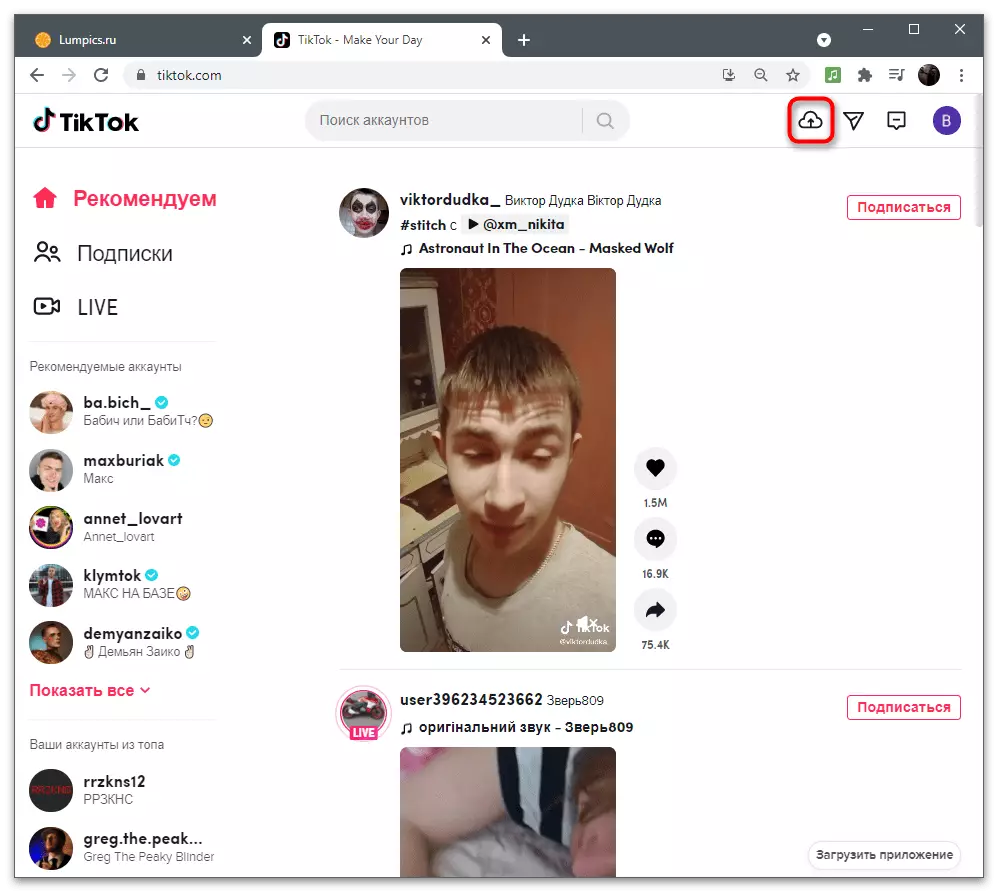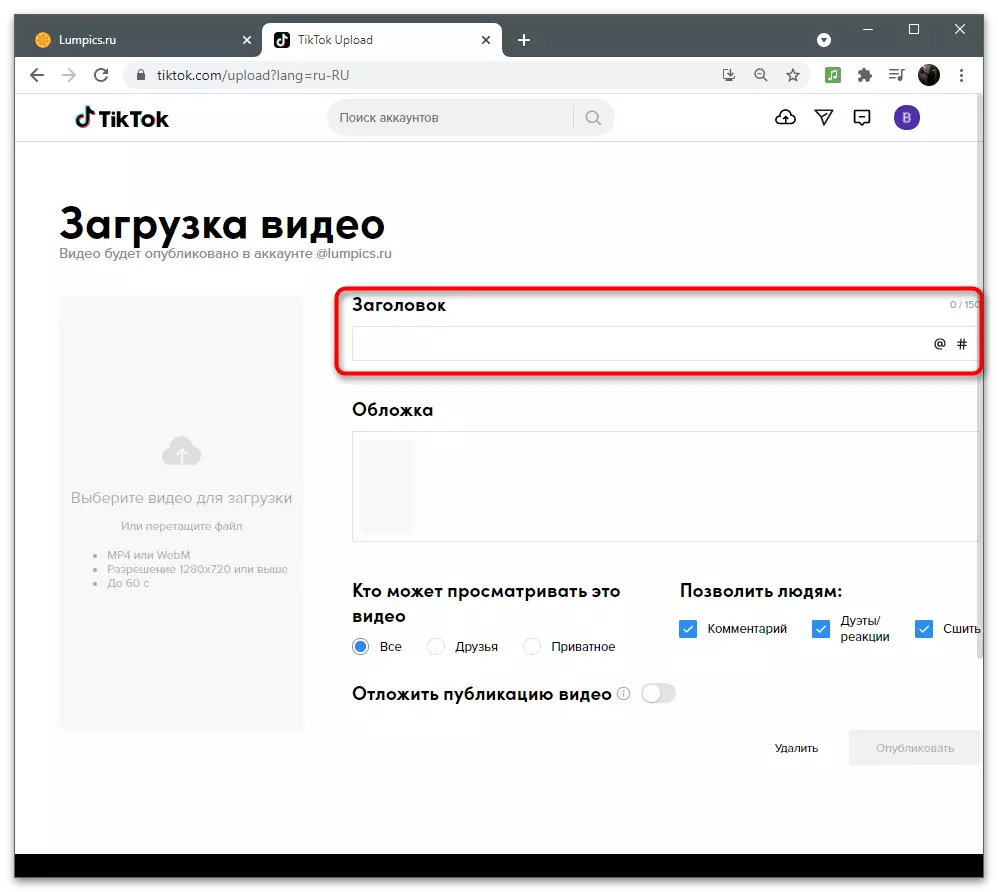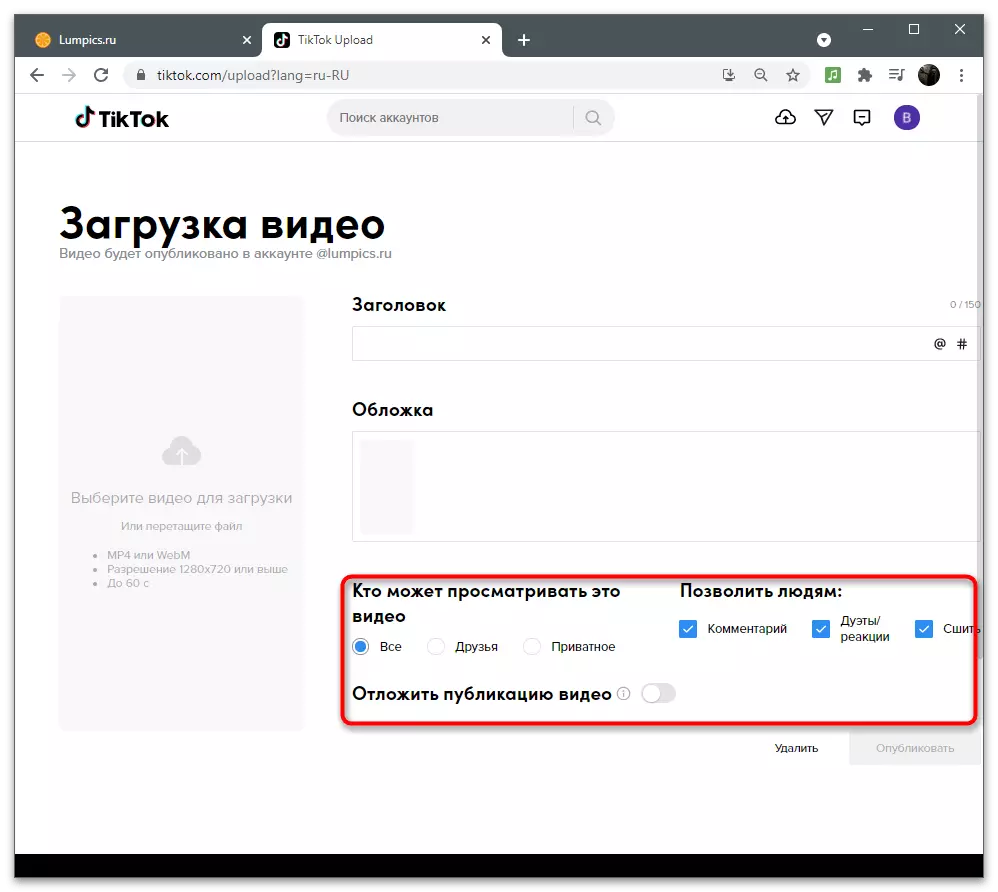விருப்பம் 1: மொபைல் சாதனம்
டைட்ஸ்டோக் அதை பதிவிறக்கும் முன் வீடியோவை திருத்தும் போது, ஸ்மார்ட்போன் அல்லது டேப்லெட்டைப் பயன்படுத்துவது மிகவும் வசதியானது. பயன்பாட்டில் உட்பொதிக்கப்பட்ட எடிட்டர் கூட பயனருக்கு அவசியமாக இருப்பதால் கிளிப்பை வைக்க அனுமதிக்கும் பயனுள்ள கருவிகளை வழங்குகிறது. இது தேர்தல்களின் உருவாக்கத்திற்கு பொருந்தும், இது ஒரு சிறப்பு செயல்பாட்டிற்கு ஒத்துள்ளது. உன்னதமான வாக்களிப்பு பிரதிநிதித்துவம் உங்களுக்கு ஏற்றதாக இல்லாவிட்டால் உரையை எழுதுவதற்கான விருப்பத்தை நாம் கருத்தில் கொள்ளலாம்.முறை 1: பில்ட்-இன் எடிட்டர்
நாங்கள் முழு வீடியோ படப்பிடிப்பு செயல்முறை ஆய்வு, எடிட்டிங் மற்றும் tiktok அதை பதிவிறக்க, எப்படி கணக்கெடுப்பு உருவாக்கப்பட்டது என்ன கட்டத்தில், இந்த கருவி கட்டமைக்கப்படுகிறது மற்றும் கிளிப் காட்சிகளை சேகரிக்கும் போது அடுத்த என்ன செய்ய வேண்டும்.
- டிக் இயக்கவும் மற்றும் உள்ளடக்கத்தை உருவாக்க தொடர ஒரு பிளஸ் வடிவத்தில் பொத்தானை அழுத்தவும்.
- ஏற்கனவே உள்ள ரோலர் திறக்க "பதிவிறக்க" பொத்தானைப் பயன்படுத்தவும், சரியான முறையில் தேர்ந்தெடுக்கவும் மற்றும் தொடக்க பொத்தானைத் தட்டவும்.
- முடிந்தவுடன், வீடியோ உருவாக்கம் உறுதிப்படுத்தவும் மற்றும் ஆசிரியர் பக்கம் பதிவிறக்க காத்திருக்கவும். இது "ஸ்டிக்கர்கள்" பிரிவில் ஆர்வமாக உள்ளது.
- அவர்கள் மத்தியில், "கருத்து கணிப்பு" கண்டுபிடிக்க மற்றும் இந்த ஸ்டிக்கர் தேர்ந்தெடுக்கவும். நீங்கள் கைமுறையாக இந்த தோல்வியடைந்தால், தேடல் பட்டியில் வினவலை உள்ளிடவும், ஸ்டிக்கரின் பெயரை குறிப்பிடுகிறது.
- திருத்தவும். முதலில் பார்வையாளர்களுக்கு பதில் சொல்ல வேண்டிய கேள்வியை முதலில் கேளுங்கள்.
- அடுத்து, பதில் விருப்பத்தை கிளிக் செய்து, உங்களுக்கு தேவைப்பட்டால் உரையை மாற்றவும். இரண்டாவது ஓடு அதே செய்ய.
- ஒரு பொருத்தமான இடத்தில் கணக்கெடுப்பு நிலை, நீங்கள் விரும்பும் வேறு எந்த வடிவமைப்பையும் சேர்க்க, பின்னர் வெளியீடு தொடரவும்.
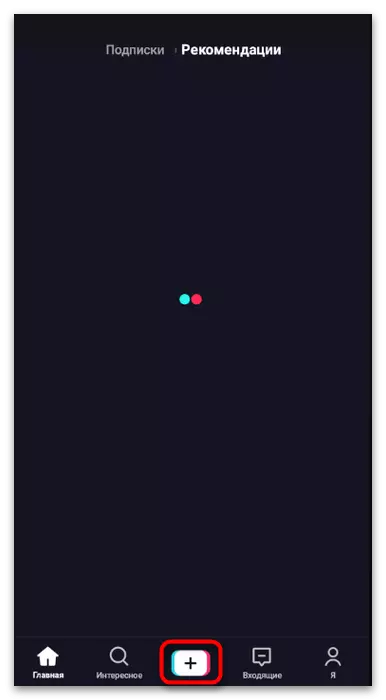

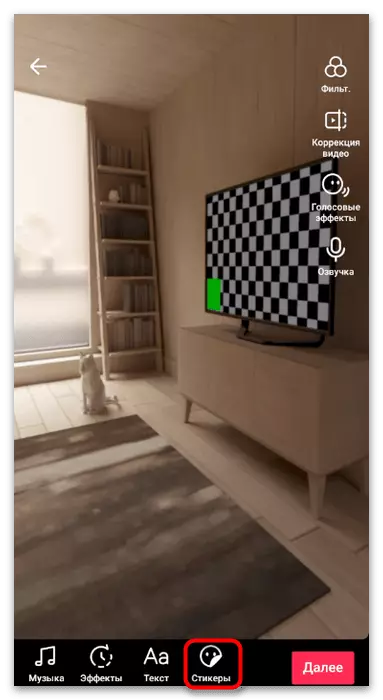
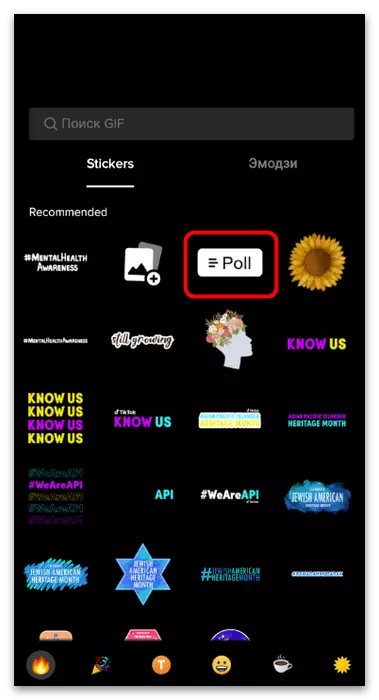
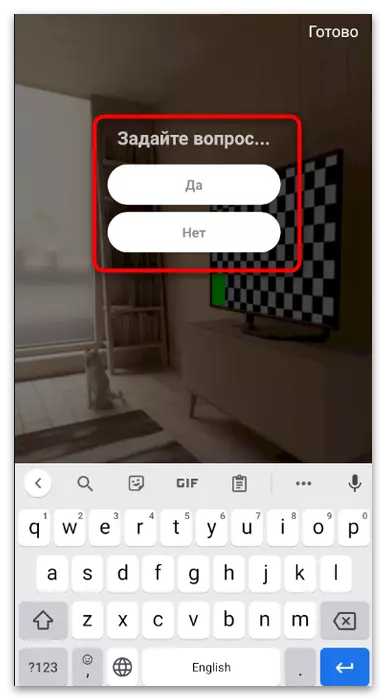
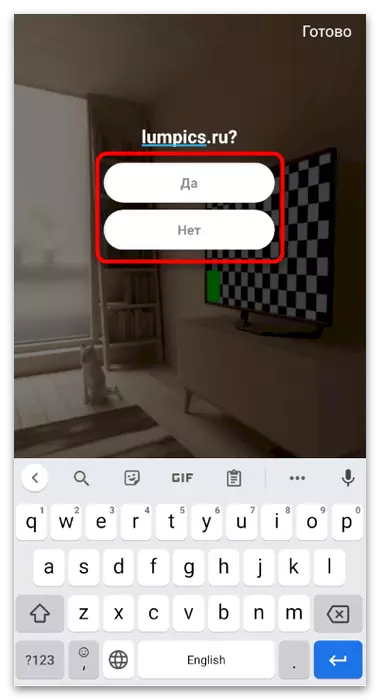
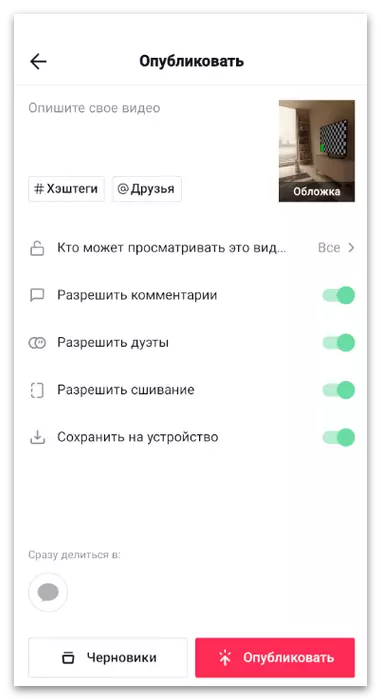
குறைந்தபட்சம் பல வாக்குகள் அடித்தபோது வெளியிடப்பட்ட பிறகு, நீங்கள் வீடியோவை விளையாடலாம் மற்றும் முடிவுகளை பார்வையிட வாக்குப்பதிவு செய்யலாம். மற்ற முடிவுகளில் மேலும் விவாதித்ததால், Tiktok இல் உள்ள வீடியோ எடிட்டரில் கட்டப்பட்ட இந்த கருவியைப் பயன்படுத்துவதற்கான முக்கிய நன்மை இதுதான். இது செயல்படுத்தப்படாது.
முறை 2: மூன்றாம் தரப்பு பயன்பாடுகள்
அண்ட்ராய்டு அல்லது iOS இல் வீடியோ எடிட்டிங் செய்வதற்கான பெரும்பாலான வழிகளில் அடிப்படை செயல்களை செய்ய வடிவமைக்கப்பட்டுள்ளன: trimming, வடிகட்டிகள், ஸ்டிக்கர்கள், விளைவுகள் பயன்படுத்துதல். முந்தைய அறிவுறுத்தலில் நிரூபிக்கப்பட்டதால் ஒரு முழுமையான கணக்கெடுப்பு உருவாக்க வடிவமைக்கப்பட்ட ஒரு முழுமையான ஆய்வுகளுடன் ஒருங்கிணைப்பு மட்டுமே ஒருங்கிணைப்புடன் தொடர்புடையது, ஆனால் பல சந்தர்ப்பங்களில் எங்கள் வலைத்தளத்தின் மற்றொரு கட்டுரையில் இன்னும் விரிவாக எழுதப்பட்ட வீடியோவிற்கு உரை சேர்க்க போதும் பின்வரும் இணைப்பைப் பின்தொடர்கிறது.
மேலும் வாசிக்க: Tiktok இல் வீடியோவில் உரை சேர்க்க எப்படி

TITSTOK இல் உள்ள வீடியோ மூலம் கிடைக்கும் கணக்கெடுப்பு முறைகள் இன்னமும் உருளையில் உள்ள பொருத்தமான கருத்துக்களை விட்டுவிடலாம் அல்லது ஒரு விளக்கத்தின் மூலம் வெளியேறலாம். இந்த விஷயத்தில், ஒவ்வொரு பயனரும் அவர் முன்மொழியப்பட்டவர்களிடமிருந்து தேர்ந்தெடுக்கிறதை கைமுறையாக எழுத வேண்டும். அதே எண்ணை எண்ணுவதில் சிரமங்களை உருவாக்குகிறது, ஆனால் பெரும்பான்மையின் கருத்தின் குறைந்தபட்சம் முன்மாதிரி முடிவுகளை நீங்கள் சமர்ப்பிக்க அனுமதிக்கிறது.
விருப்பம் 2: ஒரு கணினியைப் பயன்படுத்தி
சிறப்பு திட்டங்களைப் பயன்படுத்தி Tiktos க்கான ஒரு வீடியோ வடிவமைப்பில் ஈடுபட்ட கணினிகளின் உரிமையாளர்களில், முந்தைய விருப்பத்தின் ஒன்றில் காட்டப்பட்டுள்ளபடி ஒரு ஊடாடும் கணக்கெடுப்பு உருவாக்க எந்த வாய்ப்பும் இல்லை. அதற்கு பதிலாக, கிராஃபிக் மற்றும் வீடியோ எடிட்ஸ் விஷுவல் கூறு தொகுக்க மற்றும் வீடியோவில் மேலும் வளாகத்தை தொகுக்க பயன்படுத்தப்படுகின்றன. உடனடியாக தேவையான நடவடிக்கைகளுக்கு உடனடியாக நகர்த்துவதற்கான நடவடிக்கைகளுக்கு வாக்களிக்கும் செயல்முறையை நாங்கள் பிரிக்கிறோம்.படி 1: ஒரு வாக்கெடுப்பு தொகுதி உருவாக்குதல்
பெரும்பாலான நவீன வீடியோ எடிட்ஸ் உரை மூலம் துணைபுரிகிறது என்ற உண்மையைத் தொடங்குவது அவசியம், ஆனால் பார்வையாளரை ஒரு படத்தை பார்க்க நன்றாக இருந்தது அல்லது கல்வெட்டு தன்னை வெளிப்படைத்தன்மை மற்றும் பிற ஒரு தொகுதி இருந்தது என்று அதை ஏற்பாடு அனுமதிக்க வேண்டாம் காட்சி கூறுகள். குறிப்பாக இதற்காக, ஒரு கிராஃபிக் எடிட்டரைப் பயன்படுத்துவதற்கு ஒரு கிராஃபிக் எடிட்டரை ஒரு வெளிப்படையான படத்தின் வடிவத்தில் ஒரு பிளாக் உருவாக்குவதன் மூலம் முன்மொழிகின்றன, இது பின்னர் நிறுவல் நிரலில் கிளிப்பில் நேரடியாக வைக்கப்படும்.
- இந்த கையேடு Adobe Photoshop எடுத்துக்காட்டாக வழங்கப்படுகிறது, ஆனால் நீங்கள் படங்களை திருத்த விரும்பும் வேறு எந்த திட்டத்தின் வடிவத்தில் அதன் அனலாக் தேர்வு செய்யலாம். நீங்கள் அதே கருவிகளைக் கண்டறிந்து சுயாதீனமாக விவரிக்கப்பட்ட செயல்களைச் செய்ய வேண்டும், உங்கள் இலக்குகளின் கீழ் படத்தை சரிசெய்து எதிர்கால கிளிப்பின் பார்வை. இது ஒரு புதிய தாள் உருவாக்கும் தொடங்குகிறது, எனவே மென்பொருளை இயக்கவும், நிகர திட்டத்தை திறக்கவும்.
- அதன் படைப்பின் போது, பிக்சல்களில் ஏதேனும் அகலத்தையும் உயரத்தையும் குறிப்பிடவும், ஆனால் வாக்குப்பதிவு தொகுப்பின் அளவுகளுடன் மேலும் கூடுதல் கையாளுதல்களைத் தவிர்ப்பதற்கு வீடியோவின் இறுதி அனுமதி இல்லை என்று விரும்பத்தக்கதாக உள்ளது.
- "பின்னணி உள்ளடக்கம்" அளவுருவுக்கு மதிப்பு "வெளிப்படையான பின்னணி" அளவுருவை அமைக்க வேண்டும், அதனால் நீங்கள் வீடியோவில் ஒரு படத்தை விண்ணப்பிக்கும்போது, அது ஒரு பின்புற திட்டமிட்டிருக்கவில்லை, அது ஒரு கணக்கெடுப்புடன் ஒரு தொகுதி மட்டுமே கிளிப்பின் மேல் இருந்தது.
- முழு உரையையும் புரிந்து கொள்ளக்கூடிய தொகுதிகள் என்ன விருப்பங்களை மற்றும் பிரிப்பதை புரிந்து கொள்ள ஒரு கணக்கெடுப்பு செய்வோம். இதை செய்ய, நீங்கள் ஒரு தொகுதி சமர்ப்பிக்க விரும்பும் எந்த வடிவியல் வடிவத்தை தேர்ந்தெடுக்கவும். ஒரு செவ்வகத்தை பயன்படுத்துவது சிறந்தது.
- கேன்வாஸ் மீது அதை இழுத்து நிரப்பவும், அது உள்ளே வெளிப்படையானதாக உள்ளது, ஆனால் வெளிப்புற பக்கவாட்டில் உள்ளது.
- மூலம், இப்போது நீங்கள் ஸ்ட்ரோக் மற்றும் அதன் வடிவமைப்பு பாணியை மாற்ற முடியும் என்றால், நீங்கள் விரும்பினால், உதாரணமாக, கோணங்களில் சுற்றியுள்ள.
- இதன் விளைவாக அடுக்கை நகலெடுத்து உடனடியாக Ctrl + C மற்றும் Ctrl + V விசைகள் கலவையின் தொடர்ச்சியான அழுத்தங்களைப் பயன்படுத்தி ஒட்டுக. இரண்டாவது லேயரை வைக்கவும்.
- இப்போது இடது குழுவில், உரை கருவியைத் தேர்ந்தெடுக்கவும், ஏனென்றால் வாக்களிப்புடன் ஒரு தொகுதி செய்ய நேரம் உள்ளது.
- குழுவில் அதன் செயல்பாட்டிற்குப் பிறகு, கிடைக்கக்கூடிய அமைப்புகள் தோன்றும். எனவே நீங்கள் உரை பாணி, அதன் அளவு, நிறம் மற்றும் நிலையை மாற்றலாம்.
- எங்கள் விஷயத்தில், பதில் இரண்டு விருப்பங்கள் மட்டுமே இருக்கும், மற்றும் கருத்துக்கள் தங்கள் எழுத்துக்களை எளிமை இருக்கும், ஒவ்வொரு கேள்வி நாம் கடிதம் A மற்றும் B.
- பின்னர் வலது, அதே கருவி "உரை" உதவியுடன், கேள்வி தன்னை அல்லது எந்த வெளிப்பாடு, இது கணக்கெடுப்பு ஒரு பதில் விருப்பத்தை இது. வாக்களிக்கும் யோசனையைப் பற்றி புரிந்துகொள்ள பின்வரும் திரைக்கதைக்கு கவனம் செலுத்துங்கள்.
- நீங்கள் எந்த மாற்றங்களையும், தொகுதி அளவு, வண்ணங்கள், வடிவமைப்பு மற்றும் உரையுடன் சோதிக்க முடியும். முடிந்தவுடன், "கோப்பு" மெனுவைத் திறந்து "சேமி" உருப்படியை கண்டறியவும்.
- PNG வடிவமைப்பில் படத்தை வைத்திருங்கள், பெயர் ஏதேனும் இருக்க முடியும்.
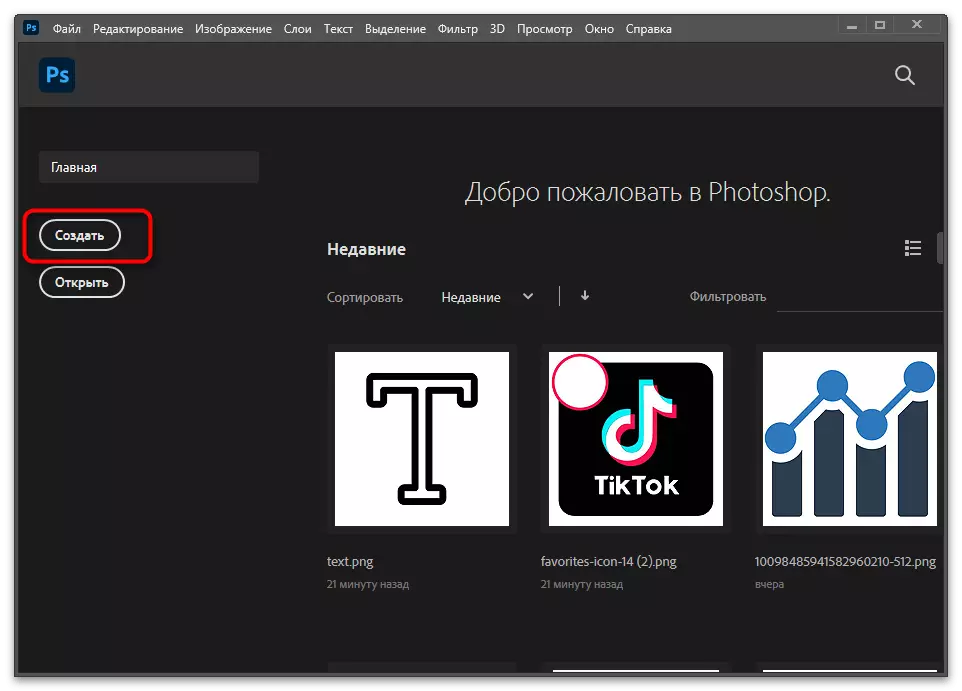
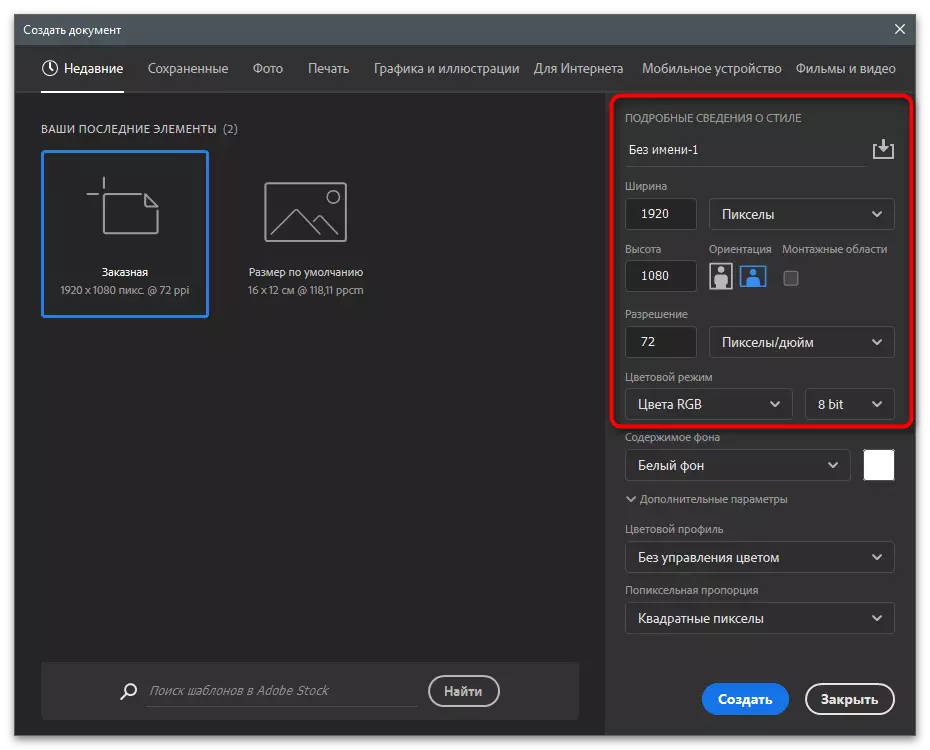
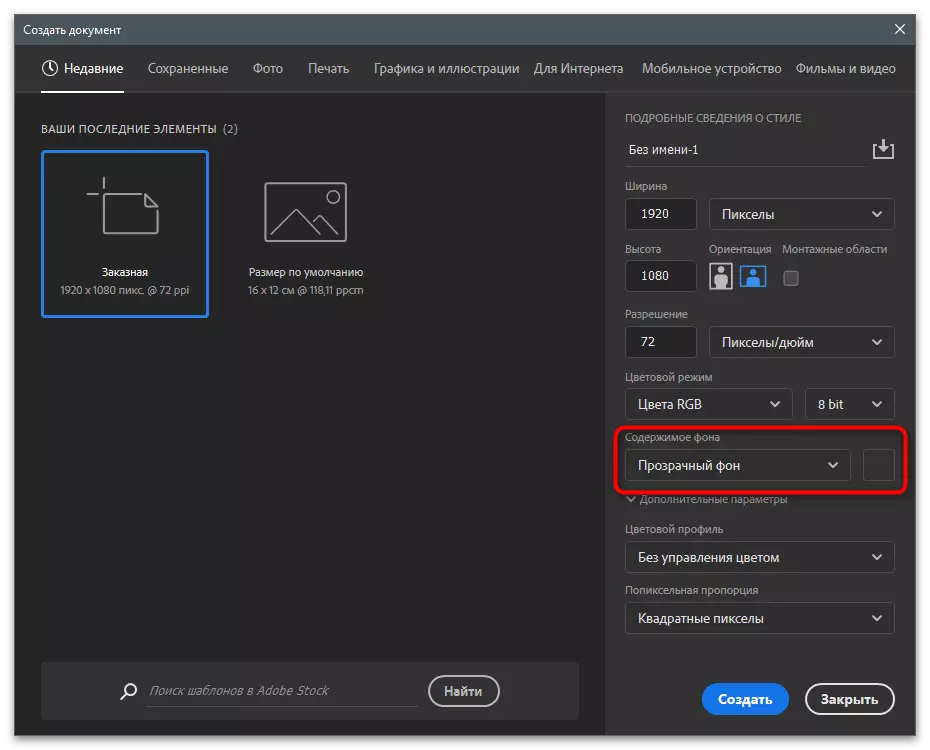
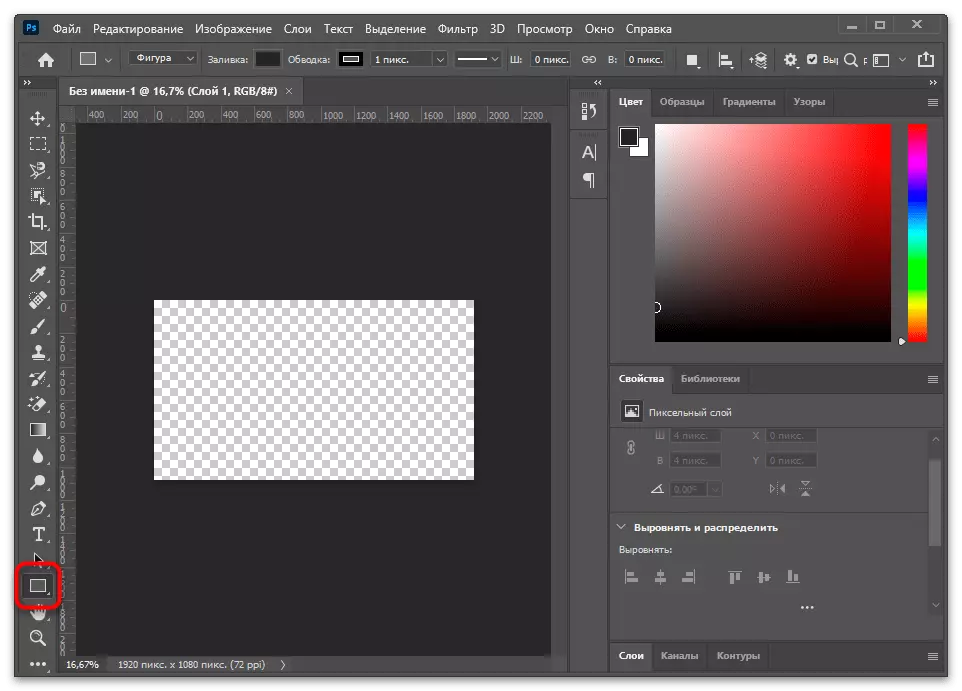
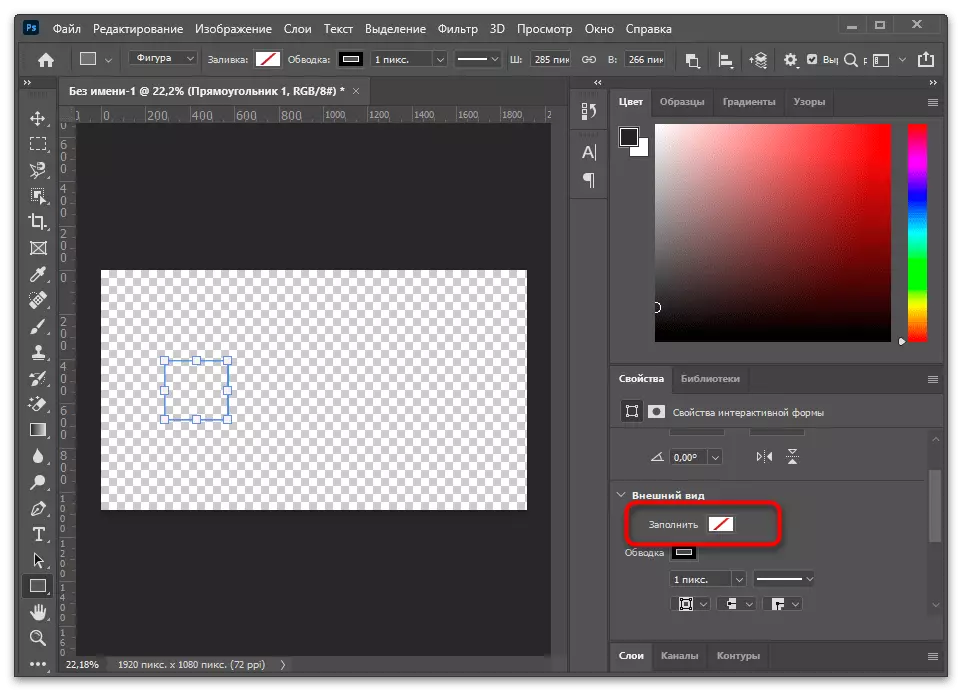
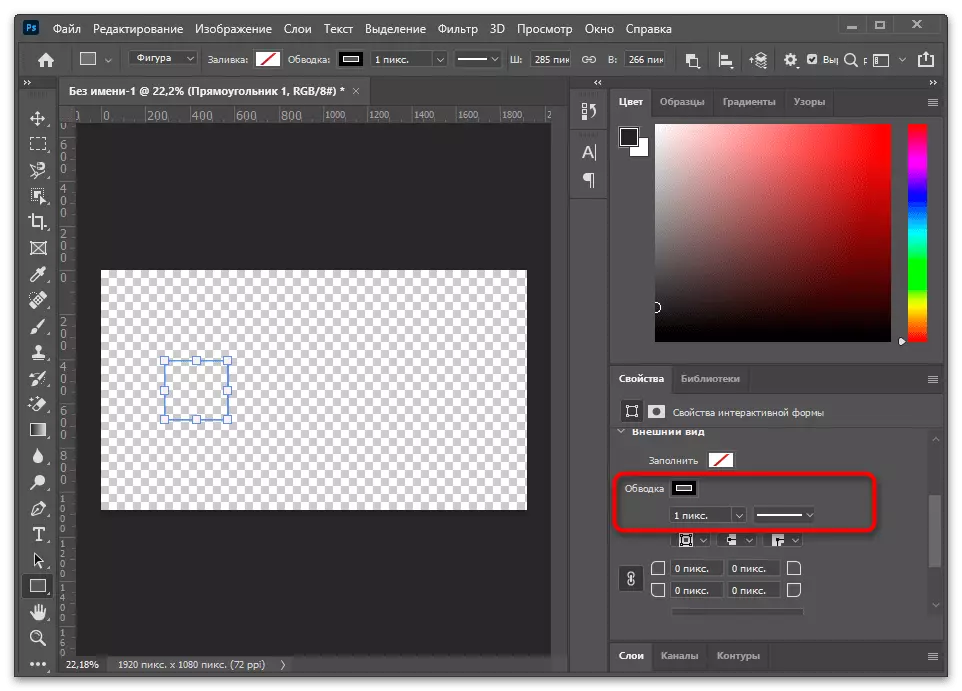
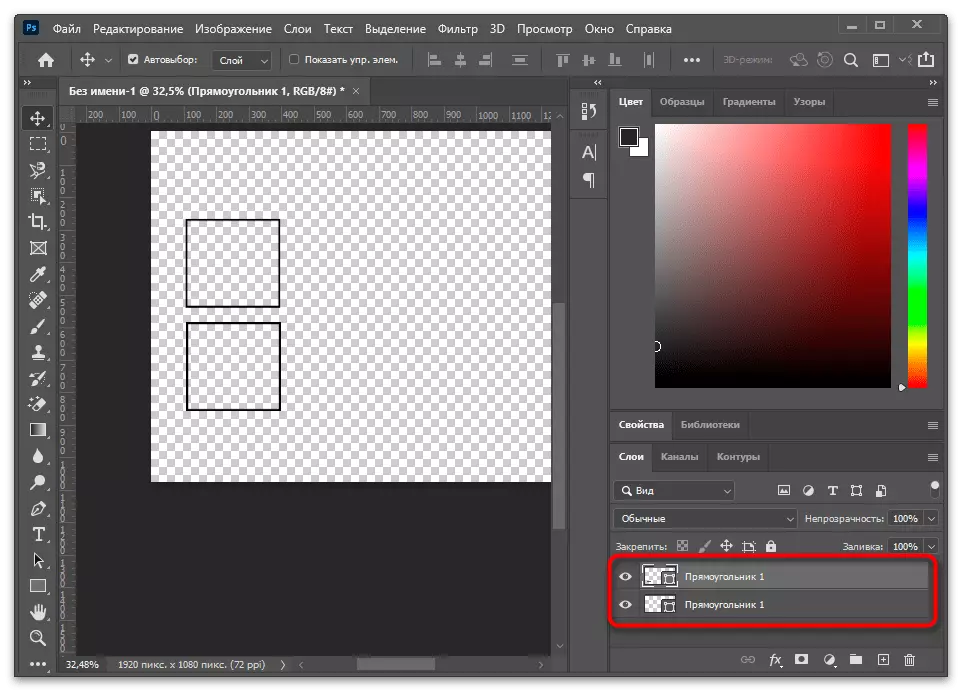
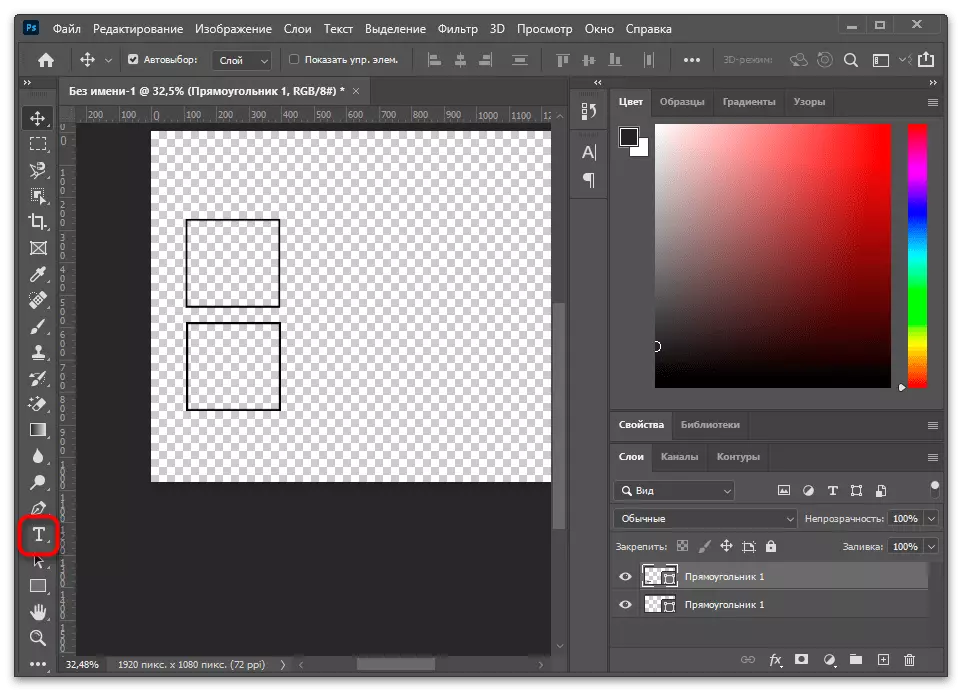
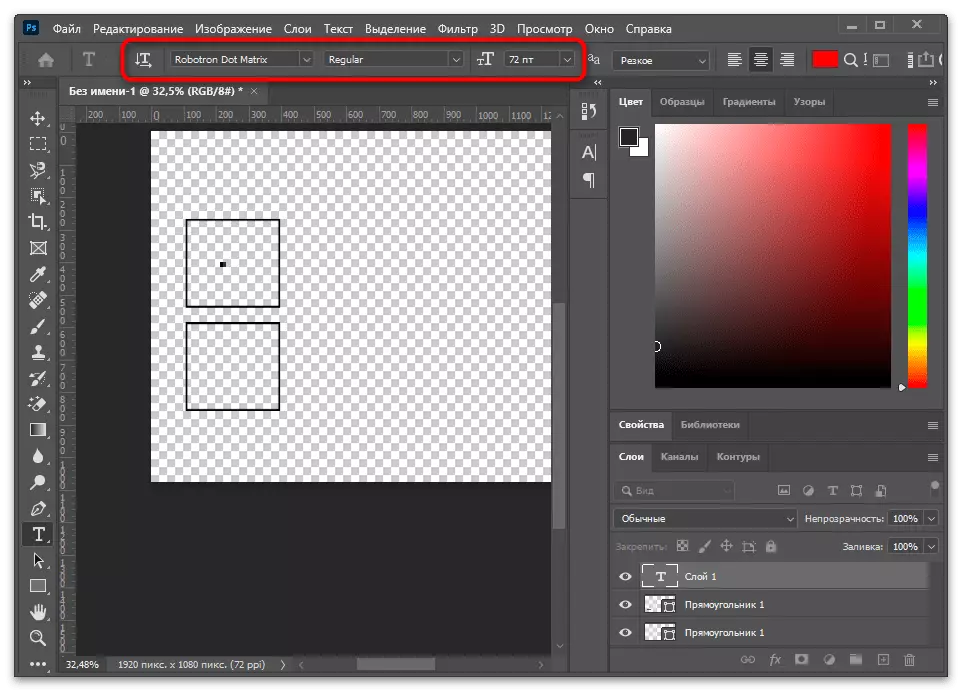
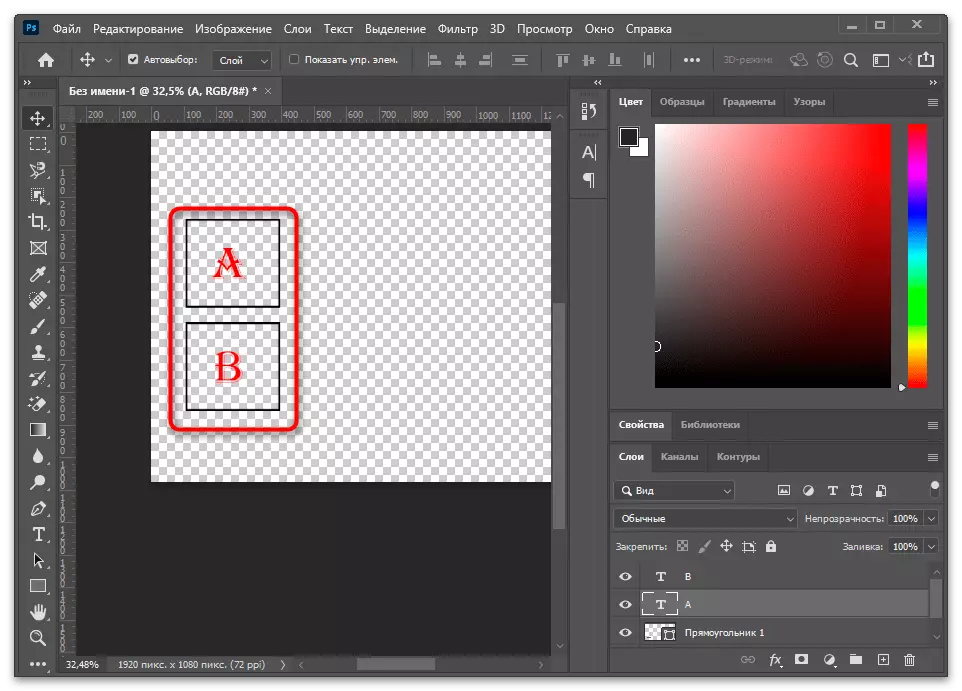
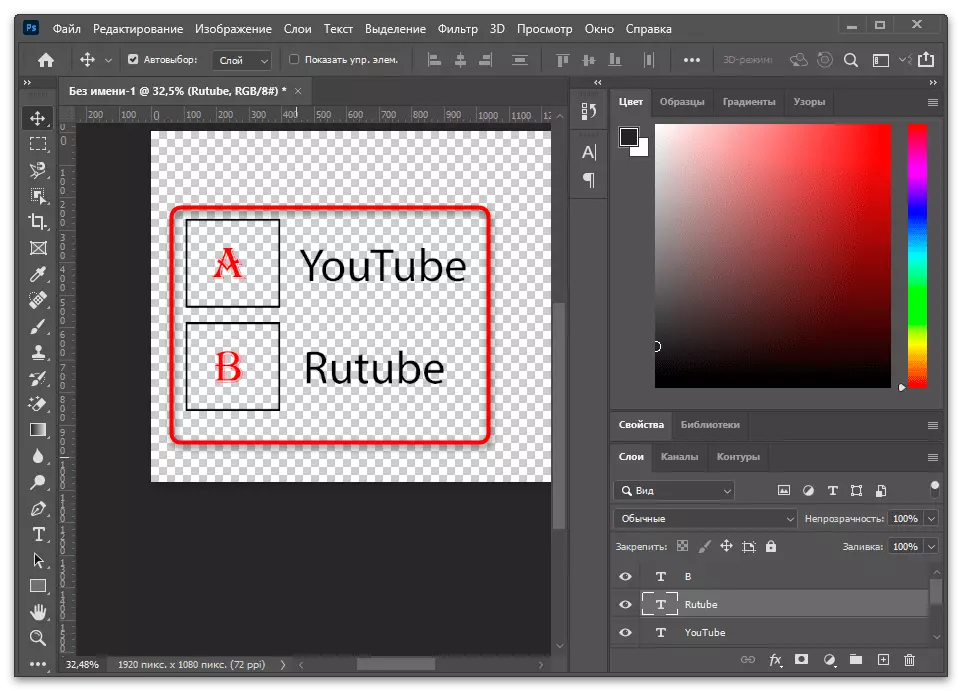

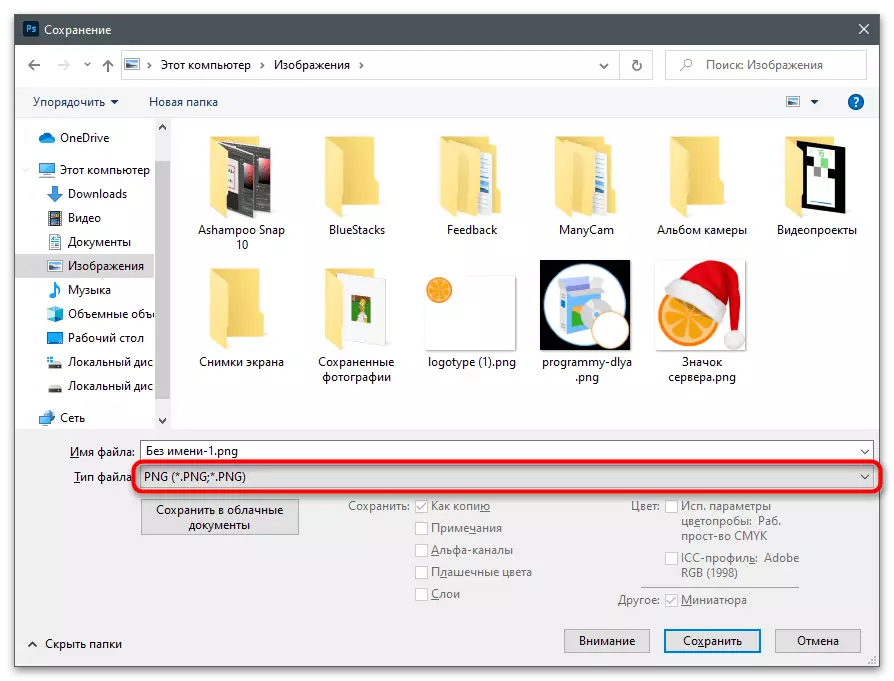
எங்கள் தளத்தில் ஃபோட்டோஷாப் வேலை ஒரு தனி கையேடு உள்ளது, இது ஒரு அழகான கல்வெட்டு உருவாக்க எப்படி நிரூபிக்கிறது. நீங்கள் அவர்களின் தோற்றத்தை மாற்ற விரும்பினால் வாக்கெடுப்புகளை செய்யும் போது இந்த பரிந்துரைகளை பயன்படுத்தவும்.
மேலும் வாசிக்க: ஃபோட்டோஷாப் ஒரு அழகான கல்வெட்டு செய்ய எப்படி
படி 2: வீடியோவில் நேர்காணல் செருகவும்
நீங்கள் ஒரு கணக்கெடுப்பு ஒரு வெளிப்படையான படத்தை உருவாக்க ஒரு முற்றிலும் எந்த கருவி விண்ணப்பிக்க முடியும் என்று தெளிவாக உள்ளது, இது கிளிப்பில் நேரடியாக செருக வேண்டும். வாக்களிப்பு ஊடாடும் மற்றும் தானாக சேகரிக்கும் தகவல்கள் நடக்காது: வாக்களிக்க விரும்பும் அனைவருமே சுதந்திரமாக கருத்துக்களில் பிரதிபலிப்பைக் குறிக்க வேண்டும், மேலும் கணிப்பீடுகள் ஆசிரியரிடம் மட்டுமே சார்ந்து இருக்க வேண்டும். இந்த முறை உங்களுக்கு பொருந்தவில்லை என்றால், கட்டுரையின் தொடக்கத்திற்குத் திரும்பவும், "கருத்துக்கணிப்பு" செயல்பாடு டிக்டாக் எடிட்டரில் எவ்வாறு செயல்படுகிறது என்பதைப் படியுங்கள், இது ஒரு ஊடாடும் வாக்குகளை செயல்படுத்துவதற்கான ஒரே முறையாகும்.
DAVINCI தீர்க்க.
இந்த படி ஒரு பகுதியாக, நீங்கள் பணி செயல்படுத்த அனுமதிக்கும் என்று இரண்டு பிரபலமான திட்டங்கள் கருதுகின்றனர், அதாவது, வீடியோவில் ஒரு தயாராக படத்தை செருக. முதலில் DAVINCI தீர்வு என்று அழைக்கப்படுகிறது, இது இலவசமாக பொருந்தும் மற்றும் தொழில்முறை நிறுவலுக்கான தேவையான அனைத்து கருவிகளையும் வழங்குகிறது. தொடங்கி பிறகு, ஒரு நிலையான திட்டத்தை உருவாக்கவும்.
- வீடியோவைக் கிளிக் செய்வதன் மூலம் பொத்தானை அழுத்தவும்.
- "எக்ஸ்ப்ளோரர்" சாளரத்தின் மூலம் அதைச் சேர்த்து, சேர்க்க இரட்டை கிளிக் செய்யவும்.
- ஒரு முன் அறுவடை வெளிப்படையான வாக்களிப்பு படத்தை அதே செய்ய.
- கீழே உள்ள குழுவில் உள்ள பொருத்தமான பொத்தானை அழுத்துவதன் மூலம் ஒரு பயனர் நட்பு மேம்பாட்டு சூழலுக்கு செல்லுங்கள்.
- காலவரிசையில் முன்னர் சேர்க்கப்பட்ட கிளிப்புகள் இழுக்கவும்.
- வாக்களிக்கும் படம் வீடியோவுடன் லேயருக்கு மேலே இருக்க வேண்டும் என்று கருதுங்கள்.
- முன்னோட்ட சாளரத்தில் மாற்றம் தடுப்பு இல்லை, இதனால் உரை மிகவும் தேவையான இடத்தில் இல்லை.
- எக்ஸ் மற்றும் y அச்சில் உள்ள இடத்தை மாற்ற, அதன் மதிப்புகளை மாற்றுவதன் மூலம் "நிலை" அளவுருவைப் பயன்படுத்தவும்.
- டேவின்சி தீர்க்கப்பட்டால் முக்கிய வேலைத் திட்டமாக இருந்தால், பிற மாற்றங்களைச் செய்யுங்கள், அதன்பின் வீடியோவை ஏற்றுமதி செய்வதற்கு கடைசி வேலை பகுதிக்குச் செல்கிறது.
- அதற்கான பொருத்தமான வடிவமைப்பு மற்றும் கோடெக்கை நிறுவவும்.
- வெளியீட்டு அனுமதியை சரிபார்க்க மறக்காதீர்கள், இதன்மூலம் நீங்கள் அதை டிக்ஸில் ஏற்ற விரும்புகிறீர்கள்.
- செயலாக்க அளவுருக்கள் குறிப்பிடப்பட்டவுடன், "வரிசைப்படுத்துக வரிசைப்படுத்துவதற்கு சேர்" என்பதைக் கிளிக் செய்யவும்.
- "எக்ஸ்ப்ளோரர்" சாளரம் காட்டப்படும், இதில் கோப்பு பெயரை சேமிப்பதற்கும் அமைக்கவும் இடம் தேர்ந்தெடுக்கவும்.
- ரெண்டரிங் ரன் மற்றும் செயலாக்க செயல்முறை குறிக்கும் ஒரு ஸ்லைடர் காத்திருக்க.
- முடிந்தவுடன், நீங்கள் Davinci தீர்க்க முடியும், ஆனால் முதலில் கிளிப் விளையாட மற்றும் அது சரியாக சேமிக்கப்படும் என்று உறுதி.
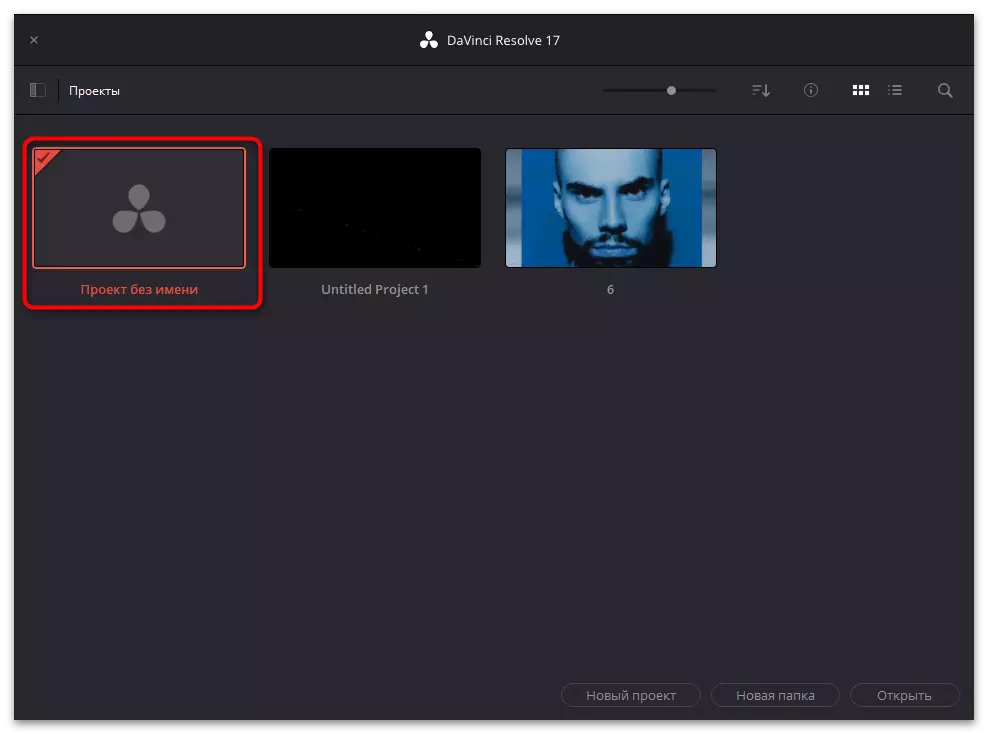
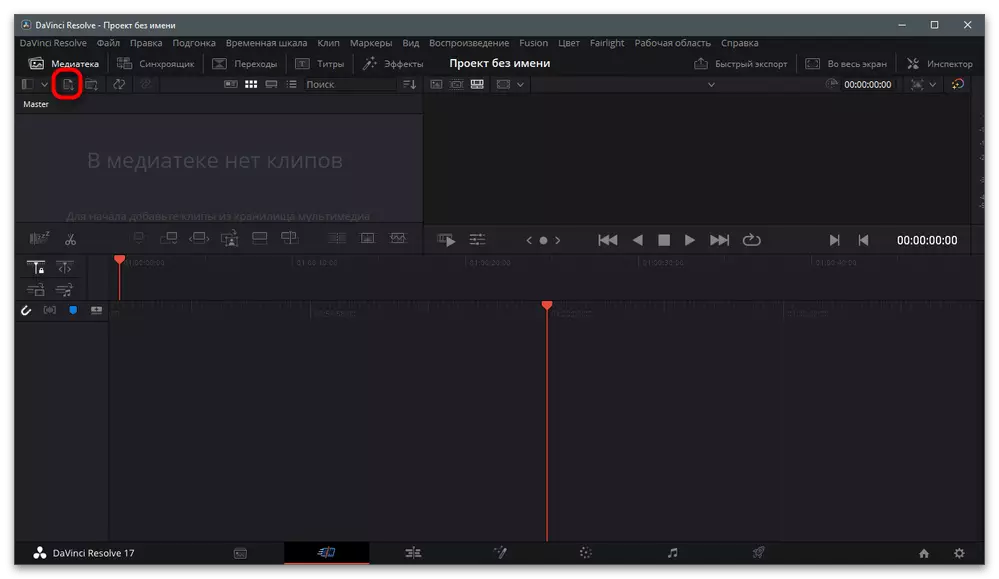
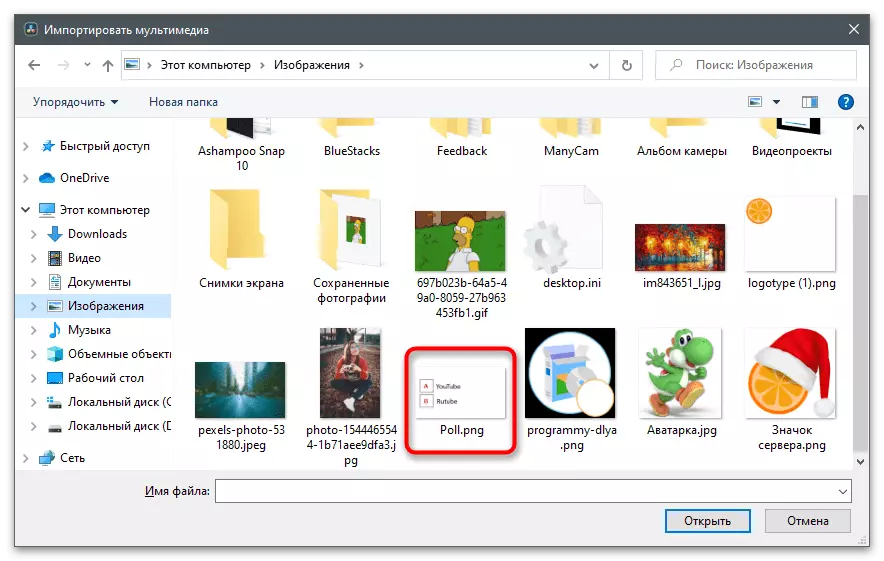
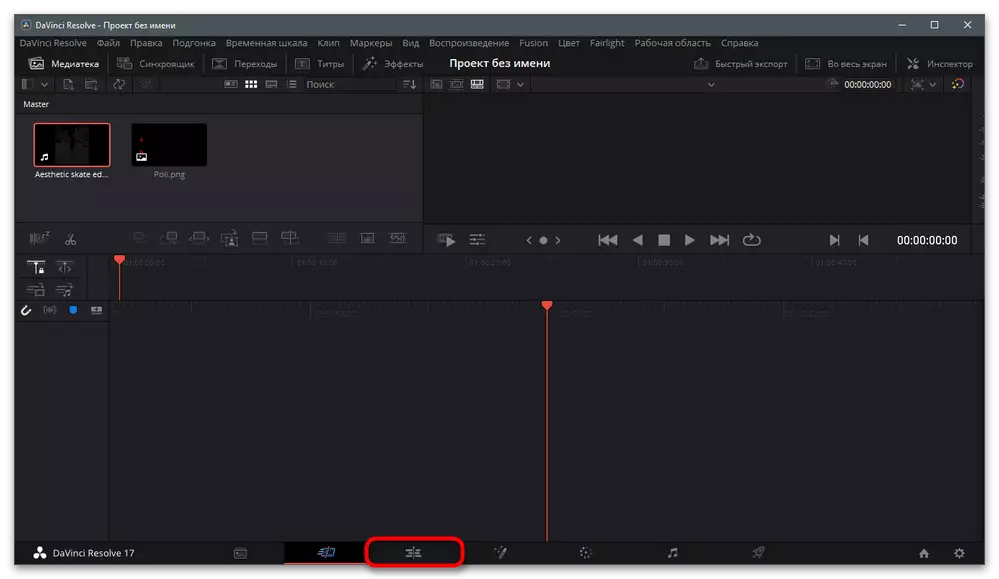
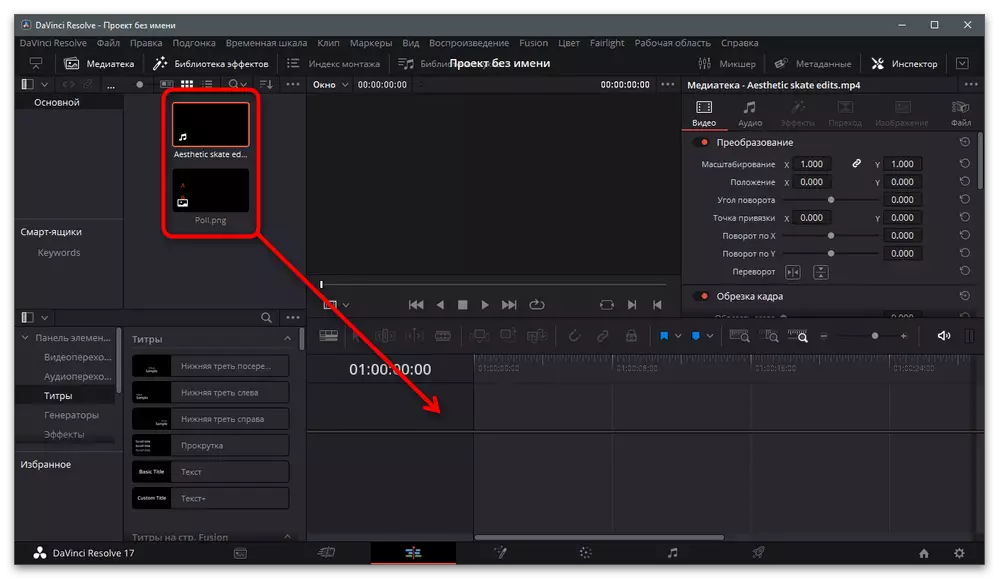
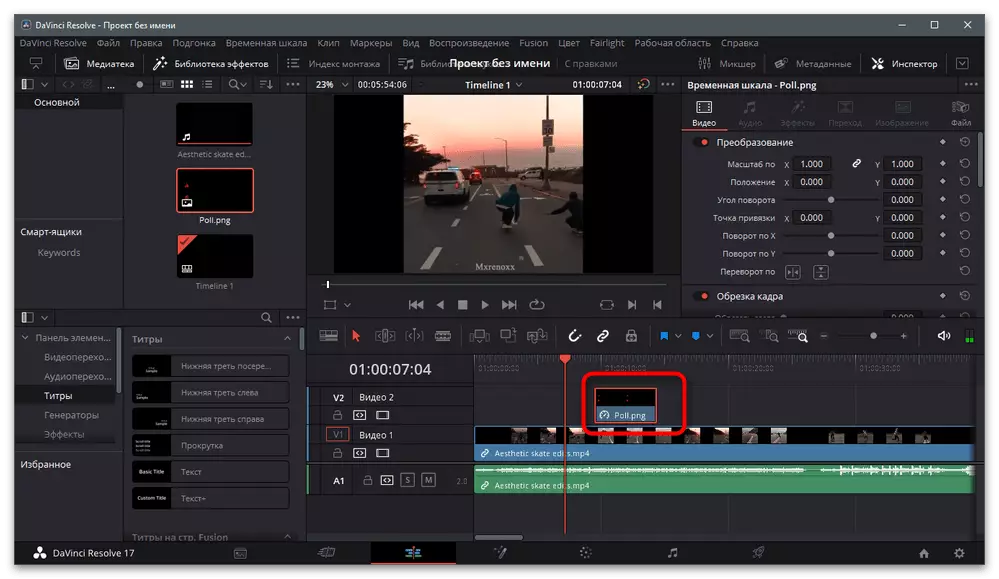

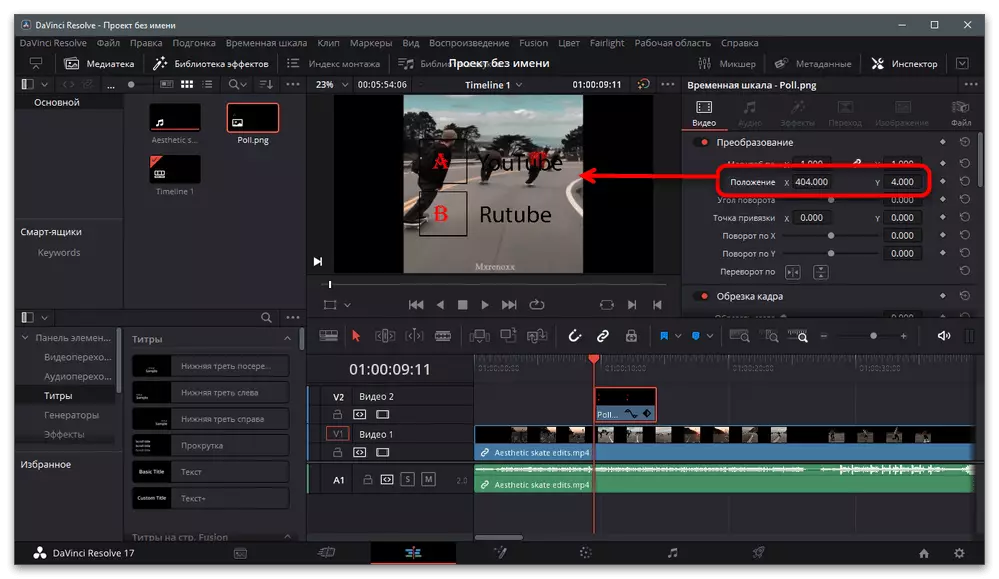
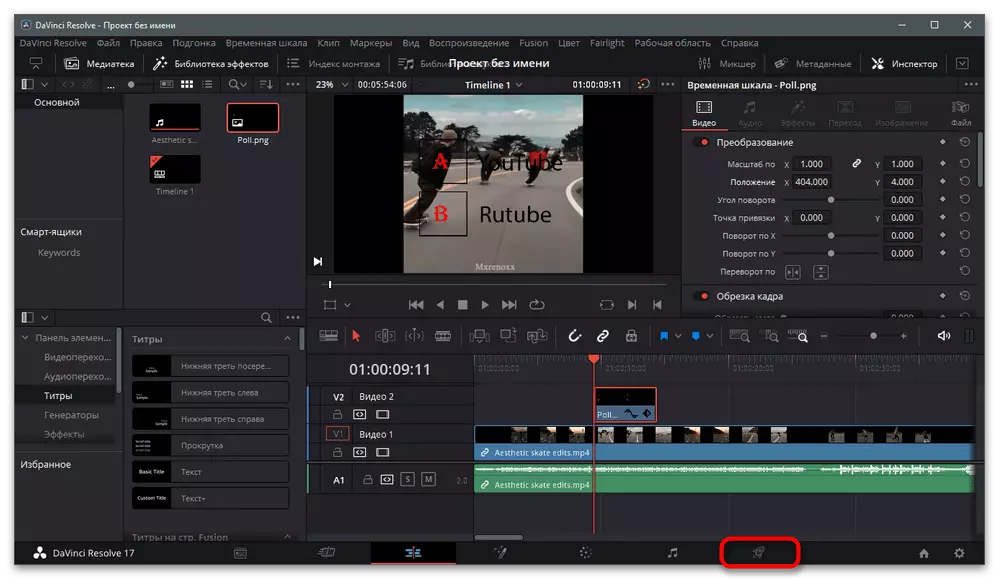
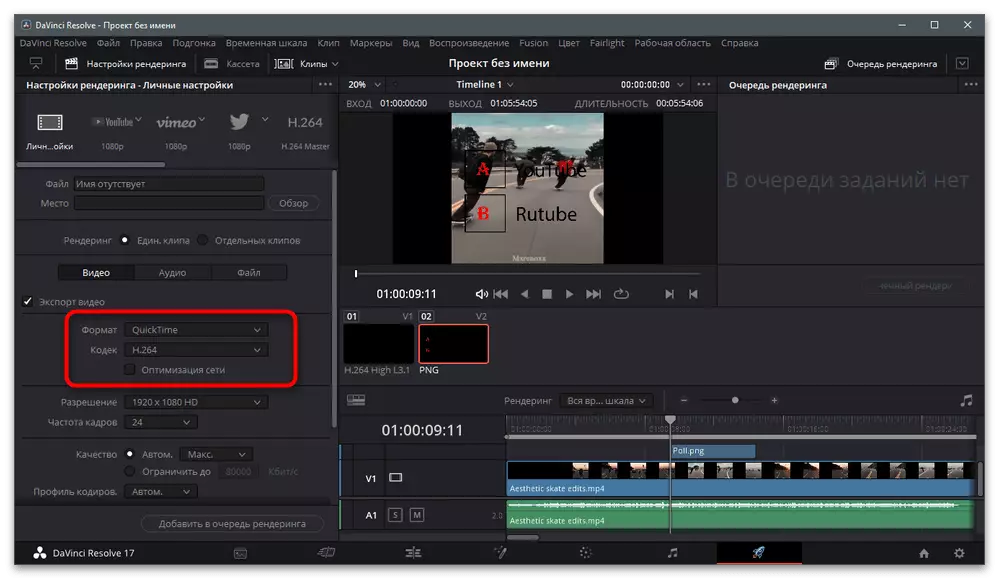
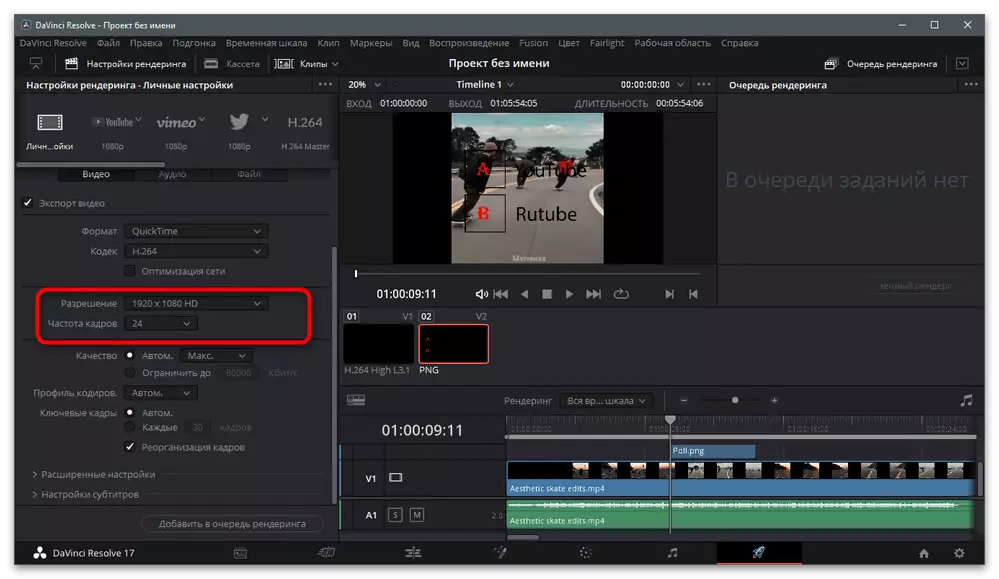
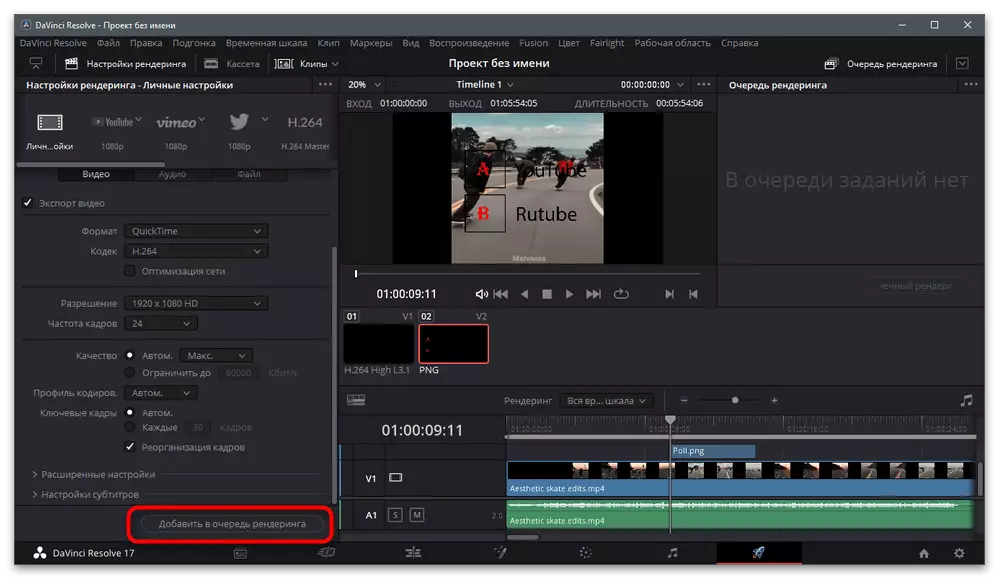

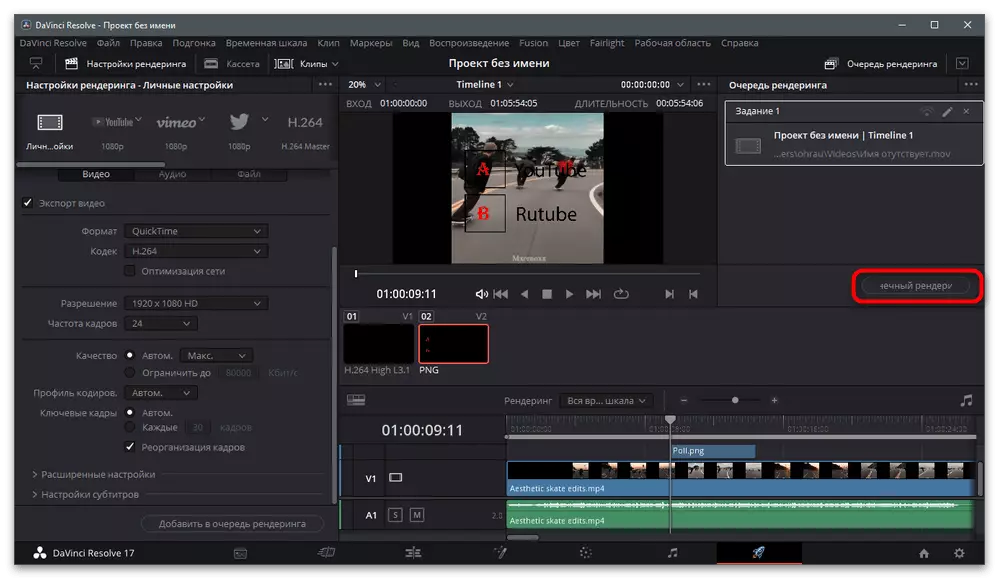
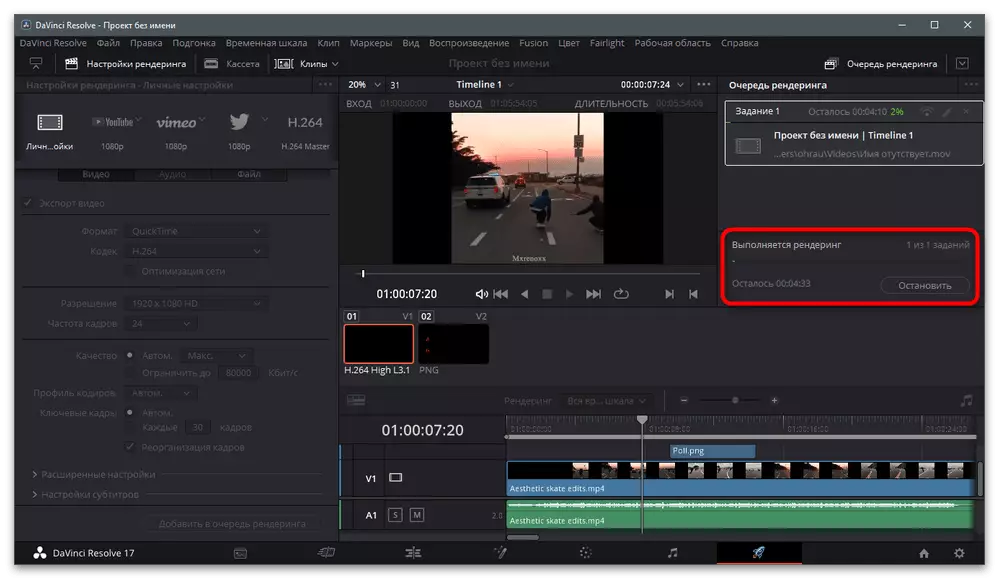
விளைவுகள் பிறகு அடோப்.
உதாரணமாக, மற்றொரு பிரபலமான மென்பொருளைக் கவனியுங்கள், இது Tiktok க்கு பதிவிறக்கம் செய்வதற்கு முன் வீடியோவைச் செயல்படுத்துவதற்கு அடிக்கடி பயன்படுத்தப்படுகிறது. இது விளைவுகள் பிறகு அடோப் என்று அழைக்கப்படுகிறது மற்றும் பெரும்பாலான பகுதிகளுக்கு வெவ்வேறு வடிகட்டிகள் அல்லது அசாதாரண செயலாக்க கருவிகளுடன் வேலை செய்ய வடிவமைக்கப்பட்டுள்ளது, இருப்பினும், கிளிப்பின் மீது முடிக்கப்பட்ட படத்தை மேலடுக்கு மேலடுக்கும்.
- நிரலின் பிரதான சாளரத்தில், "ஒரு வீடியோவிலிருந்து ஒரு பாடலை உருவாக்கு" என்ற விருப்பத்தைத் தேர்ந்தெடுக்கவும்.
- "எக்ஸ்ப்ளோரர்" மூலம், வீடியோவை கண்டுபிடித்து ஆசிரியருக்குள் நுழைக்கவும். மீடியா கோப்புகளை காணாமல் சேர்க்கும் ஊடகக் கோப்புகளுடன் வெற்று இடத்தில் அழுத்தவும்.
- படத்தை கண்டுபிடித்து அதை திறக்க.
- இடது சுட்டி பொத்தானை மூடுவதன் மூலம் காலவரிசைக்கு படத்தை நகர்த்தவும்.
- வீடியோ மேலே ஒரு அடுக்கு வைக்க வேண்டும் என்று உரை முக்கிய படத்தை மேல் காட்டப்படும் என்று. சட்டத்தில் உள்ள அளவையும் நிலைப்பாட்டையும் மாற்றக்கூடிய அளவிடுதல் தொகுதி பயன்படுத்தவும்.
- பின்வரும் ஸ்கிரீன்ஷாட்டில், ஒரு கணக்கெடுப்பு எவ்வாறு சேர்க்க வேண்டும் என்பதற்கான ஒரு உதாரணம் பார்க்கலாம்.
- ஒரு குறிப்பிட்ட காலப்பகுதியில் மட்டுமே திரையில் உரை தோன்றினால், காலவரிசையில் அதை கட்டமைக்க வேண்டும், அதனுடன் தொடர்புடைய வரியை மாற்றியமைக்க வேண்டும்.
- திட்டம் முடிந்தவுடன், "கோப்பு" மெனுவைத் திறந்து, "ஏற்றுமதி" வரிசையில் கர்சரை நகர்த்தவும், தோன்றும் பட்டியலில் இருந்து "ஏற்றுமதி" என்ற பட்டியலிலிருந்து "ஏற்றவும்" தேர்ந்தெடுக்கவும்.
- ஒரு புதிய சாளரத்தில் "தற்போதைய ரெண்டரிங் தொகுதி" நீங்கள் இரண்டு அளவுருக்கள் கண்டுபிடிப்பீர்கள்: "ரெண்டரிங் அமைப்புகள்" மற்றும் "வெளியீடு தொகுதி". வெளியீடு அமைப்புகளை மாற்ற ஒவ்வொரு வரிசையிலும் எதிர்மறையான நீல இணைப்புகள் கிளிக் செய்யவும்.
- பொருத்தமான வடிவமைப்பு, கோடெக் மற்றும் வீடியோ தீர்மானத்தை எடு.
- ரெண்டரிங் ரன் மற்றும் நீங்கள் அதை கட்டுப்படுத்த விரும்பினால் நிறுத்த அல்லது இடைநிறுத்தம் பொத்தான்கள் பயன்படுத்த. இறுதியில், வீடியோவை இயக்கவும், அதன் சரியான பின்னணி உறுதி செய்யவும்.
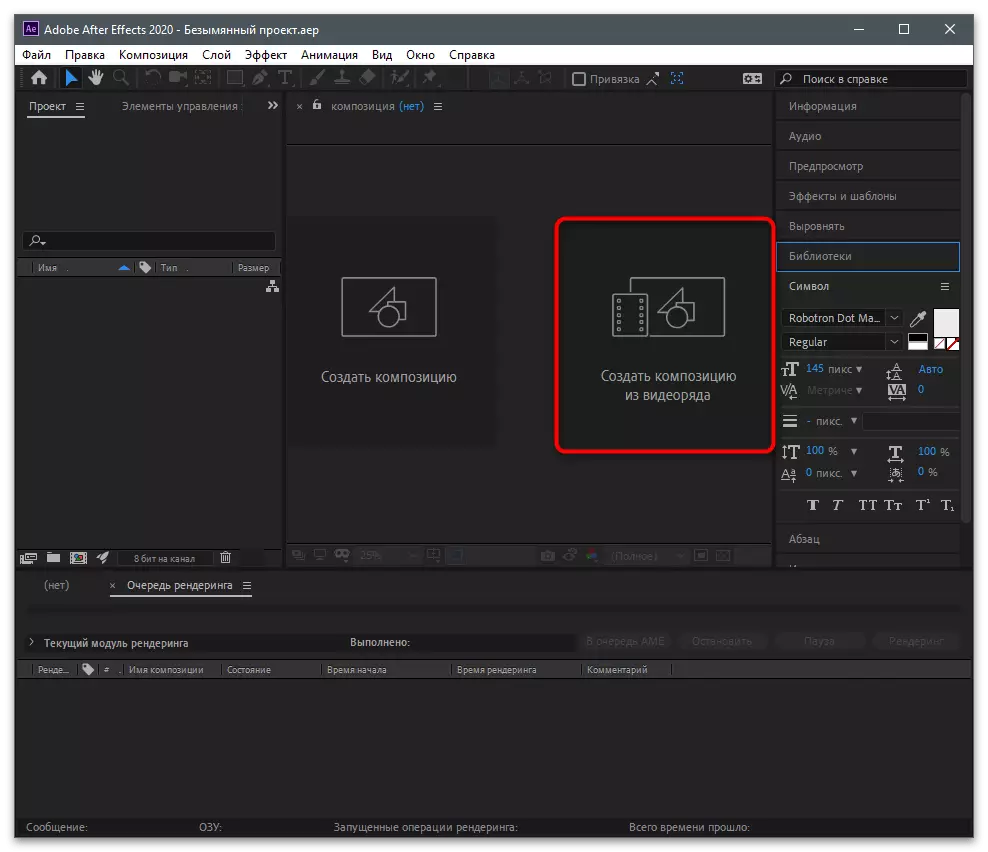
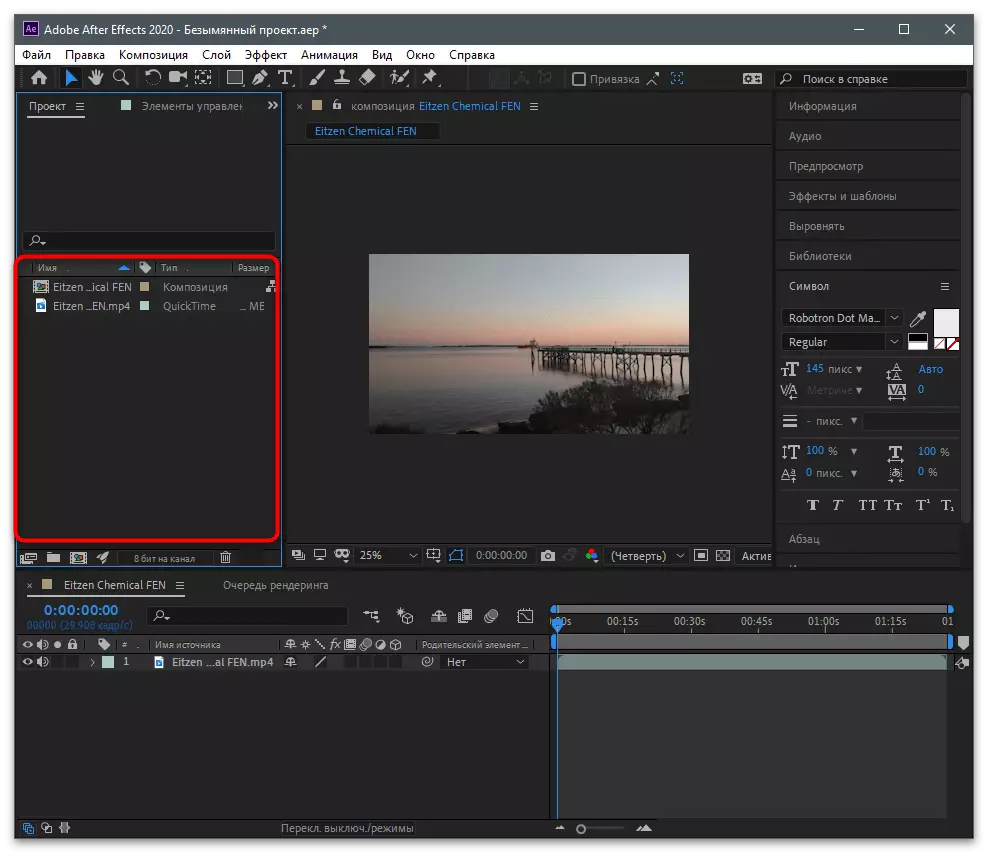



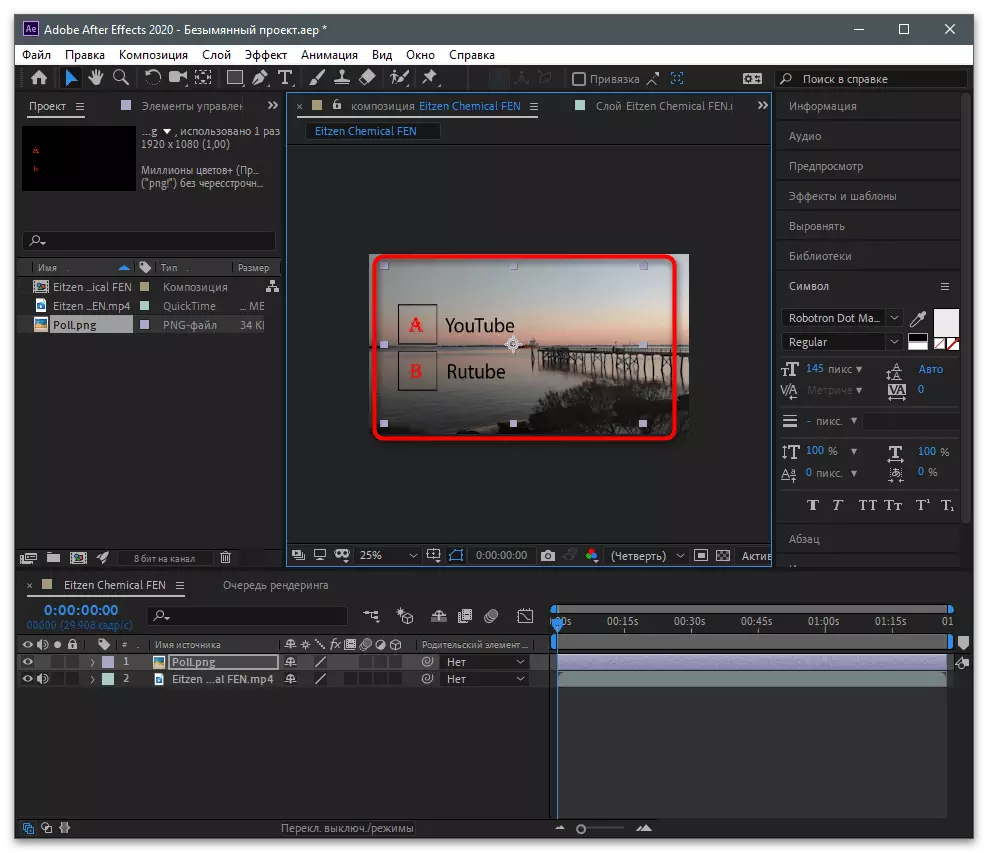
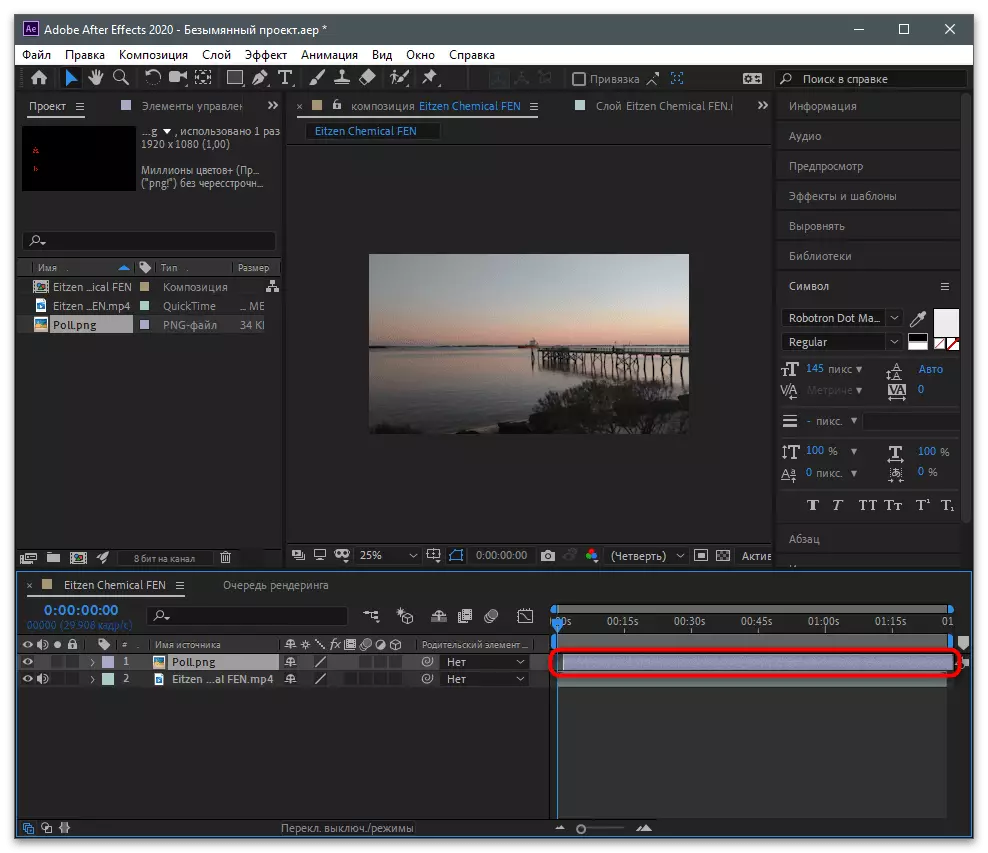
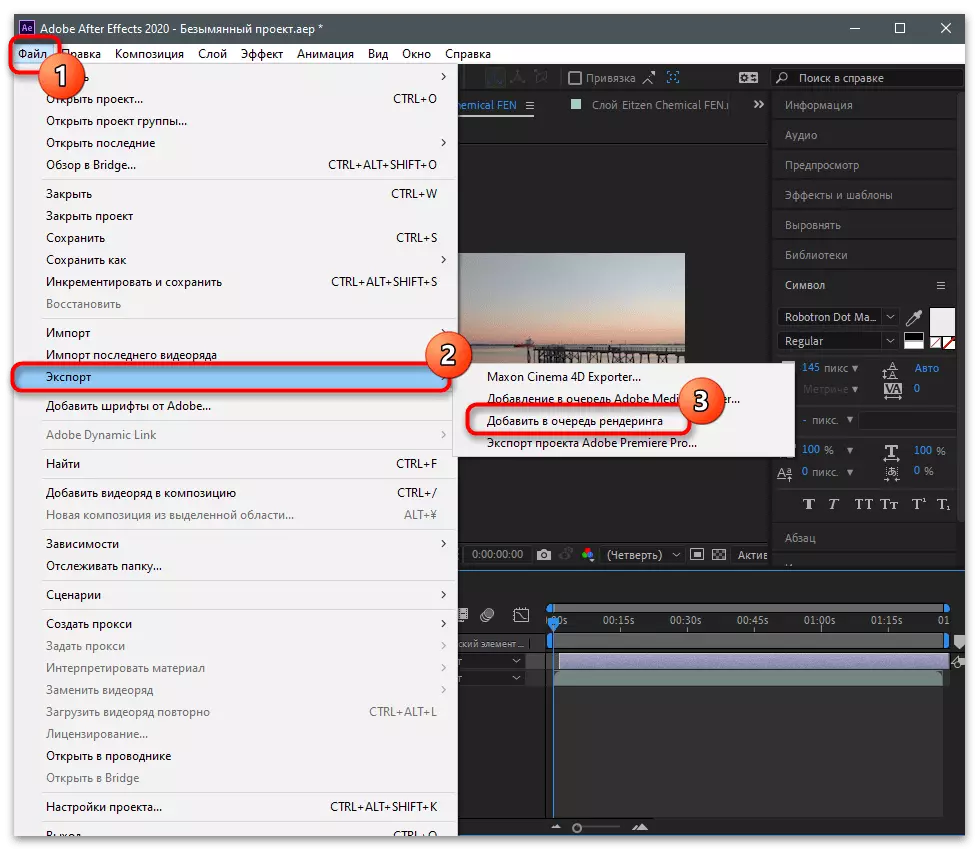
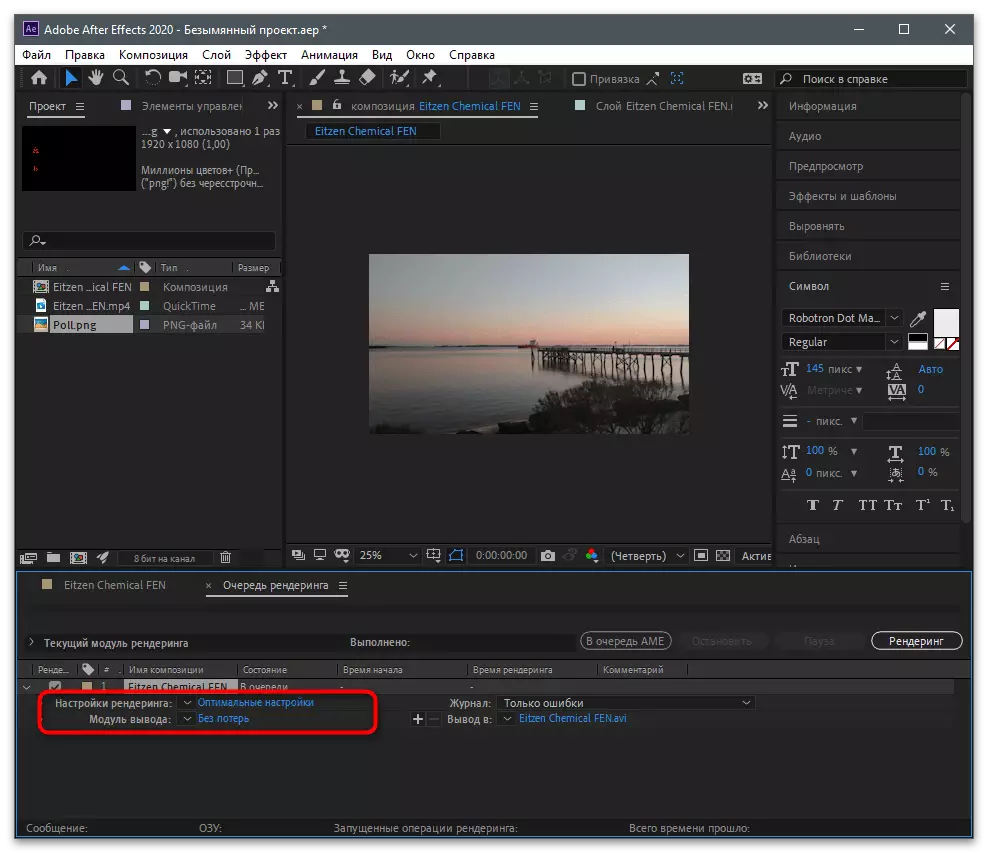
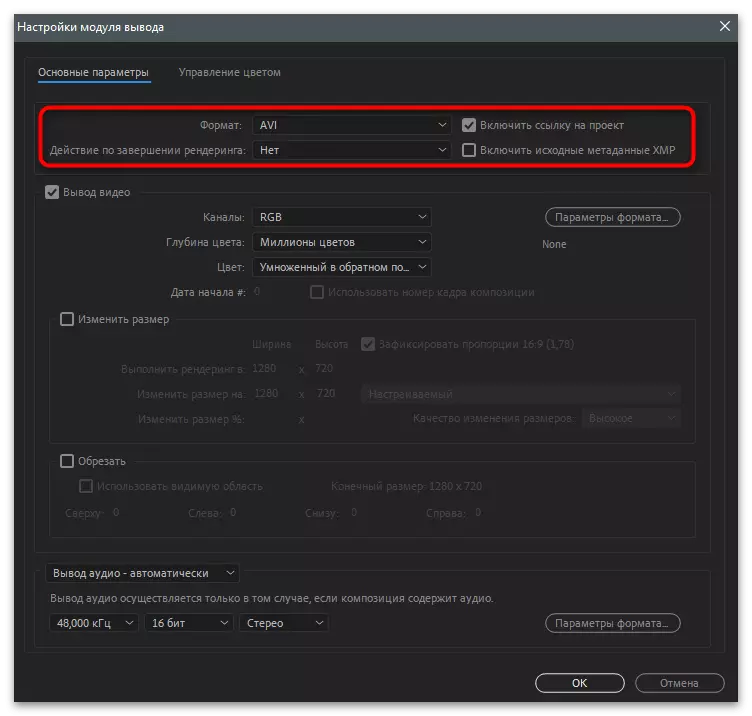
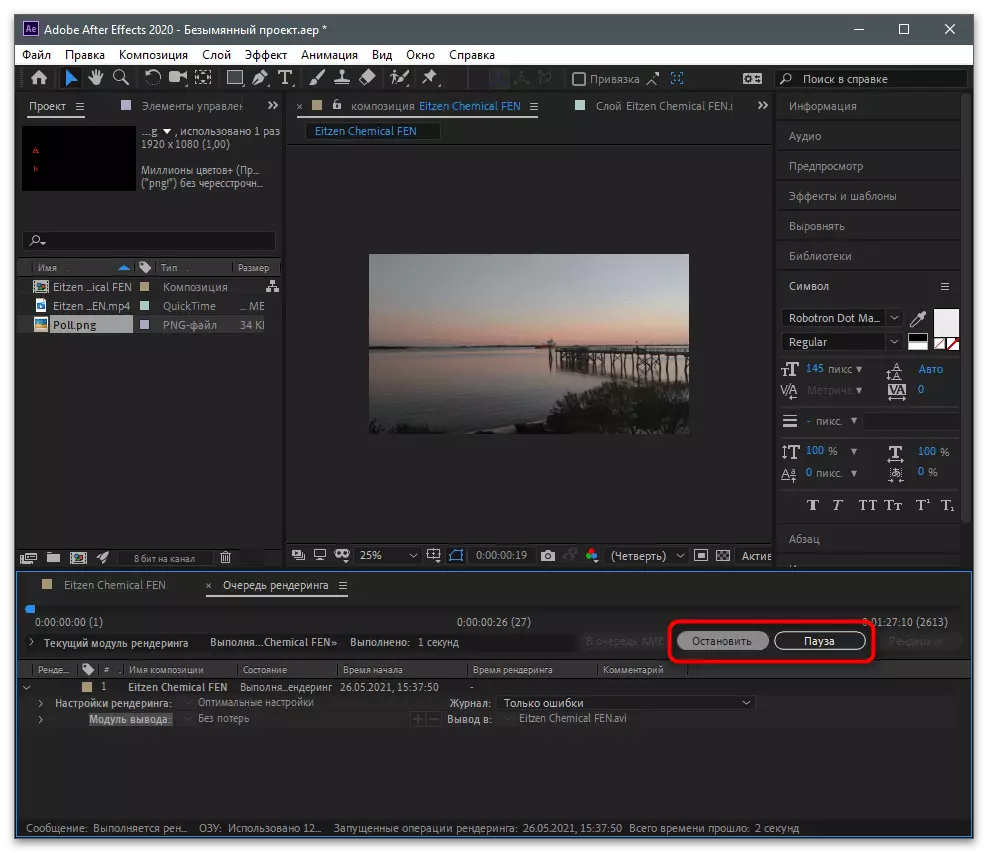
நிறுவலுக்கு வசதியான வேறு எந்த திட்டத்தையும் தேர்ந்தெடுப்பதில் இருந்து எதுவும் தடுக்காது, அவை மிகவும் நிறைய உள்ளன. நீங்கள் இந்த கோளத்துடன் உங்கள் அறிமுகத்தைத் தொடங்குகிறீர்கள் என்றால், மிகவும் பிரபலமான கருப்பொருளாக தீர்வுகளைப் பற்றி எழுதப்பட்ட பின்வரும் இணைப்பைப் பற்றிய கட்டுரையில் கவனம் செலுத்துங்கள்.
மேலும் வாசிக்க: வீடியோ நிறுவல் நிரல்கள்
படி 3: சேனலில் வீடியோ ஏற்றுதல்
இது சேனலில் விளைவாக பொருள் ஏற்றுவதற்கு மட்டுமே உள்ளது, இதனால் பயனர்கள் வீடியோவை பார்த்து, கருத்துக்களில் தங்கள் குரல்களை விட்டுச் சென்றார்கள். இதை செய்ய, ஒரு எளிய நடவடிக்கை படிமுறை பின்பற்றவும்:
- உங்கள் கணினியில் அதிகாரப்பூர்வ வலைத்தளத்தை திறந்து, உள்நுழைந்து புதிய வீடியோவின் பதிவிறக்க பொத்தானை கிளிக் செய்யவும்.
- தேர்ந்தெடுக்கப்பட்ட பகுதிக்கு இழுக்கவும் அல்லது "எக்ஸ்ப்ளோரர்" மூலம் ஒரு கோப்பை சேர்க்க அதைக் கிளிக் செய்யவும்.
- அதற்கான தலைப்பைக் குறிப்பிடவும், அங்கு வீடியோவில் ஒரு கணக்கெடுப்பு இருப்பதாகக் குறிப்பிடுவது நல்லது, நீங்கள் கருத்துக்களில் விட்டுவிட வேண்டிய பதில்கள்.
- கூடுதல் விருப்பங்களை மாற்றவும், கருத்துகளுக்கு அணுகலைத் திறக்கவும், ஏனென்றால் பதில்கள் வரவில்லை என்பதால், பதிவிறக்கத்தை உறுதிப்படுத்தவும் அல்லது ஒத்திவைக்கப்பட்ட வெளியீட்டை உறுதிப்படுத்தவும்.